Det er frustrerende å se Safari fortsett å fryse på enheten din. Tross alt blir det viktig for dagliglivet. Det hjelper å svare på spørsmål, forskning og mer. Selv om du vurderer å bruke et annet alternativ, er Safari standardnettleseren for de fleste Apple-enheter, og andre nettlesere kan også støte på de samme problemene. Det du kan gjøre er å prøve å løse problemene på Safar ved å følge disse effektive løsningene. Dessuten vil et ultimat verktøy hjelpe deg med å fikse det ubestemte problemet på enheten din.
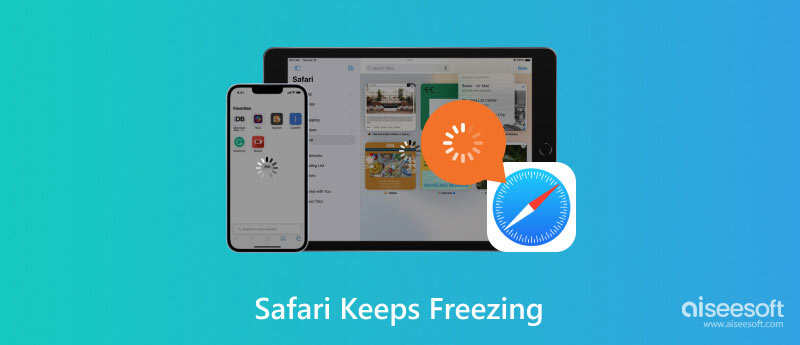
Nettleseren kan være feil, spesielt når du åpner forskjellige faner eller søker på nettet etter mye informasjon. Når dette skjer, vil du kanskje avslutte appen og begynne på nytt. Det ser imidlertid ikke ut til å fungere. Vel, Safari er kanskje ikke hovedårsaken, og mange faktorer kan påvirke ytelsen, for eksempel:
Utdatert Safari-versjon- når telefonen din oppdateres, er det stor sjanse for at en utdatert app ikke fungerer.
Nettleserutvidelser- noen nedlastede utvidelser er ikke kompatible med nettleseren.
For mange faner på Safari- ikke lukke faner etter bruk vil til slutt hope seg opp. Nettleseren blir glitrende ettersom den behandler all informasjonen i disse fanene samtidig.
Ufikste feil- de kan være fra nettleseren eller enheten din. De vil sannsynligvis forårsake problemer med andre apper hvis de ikke fikses.
Etter å ha lært de mulige årsakene til en feil nettleser, vil du se etter mulige måter å fikse det på. Her er noen av de mest effektive løsningene for Safari på iPhone.
Se på nettleseren din og se om det er åpne faner. Fanene er aktive i nettleseren. Dette betyr at Safari fungerer på noen av dem, noe som gjør det vanskelig å behandle en ny eller åpne en annen fane. I dette tilfellet vil nettleseropplevelsen din være feil. Du kan fortsatt lukke alle fanene med følgende trinn:
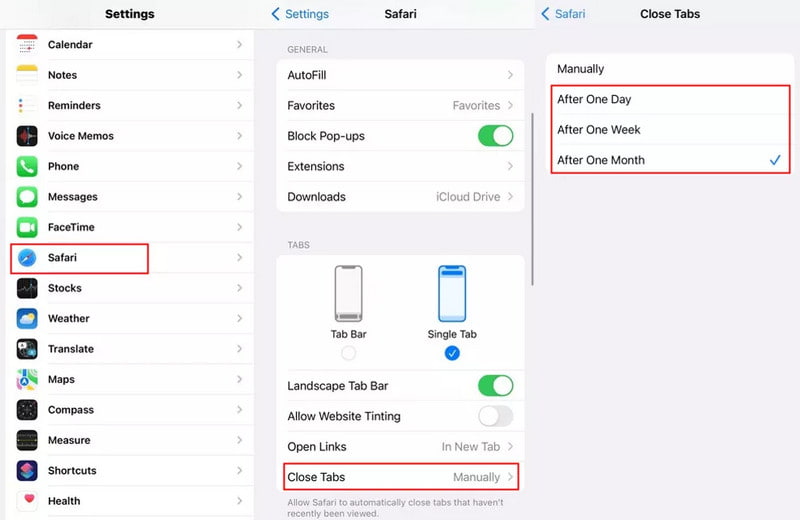
Du vet ikke hvorfor Safari fortsetter å fryse av ukjente årsaker, og det tar for lang tid å finne årsaken. For å spare tid, prøv Aiseesoft iOS Systemgjenoppretting, for det er en pålitelig løsning som umiddelbart løser ethvert enhetsproblem. Når nettleseren, appene og innebygde funksjoner ikke fungerer bra, vil dette verktøyet kjøre en skanning for å finne problemene, inkludert for svart skjerm, loop start, DFU-modus osv. I et annet tilfelle vil det hjelpe deg å gå gjennom en deaktivert iPhone etter en mislykket opplåsingsprosess. Selv om du ikke er teknisk kunnskapsrik, er Aiseesoft iOS System Recovery designet med et enkelt og funksjonelt grensesnitt.

Nedlastinger
Aiseesoft iOS Systemgjenoppretting
100 % sikker. Ingen annonser.
100 % sikker. Ingen annonser.
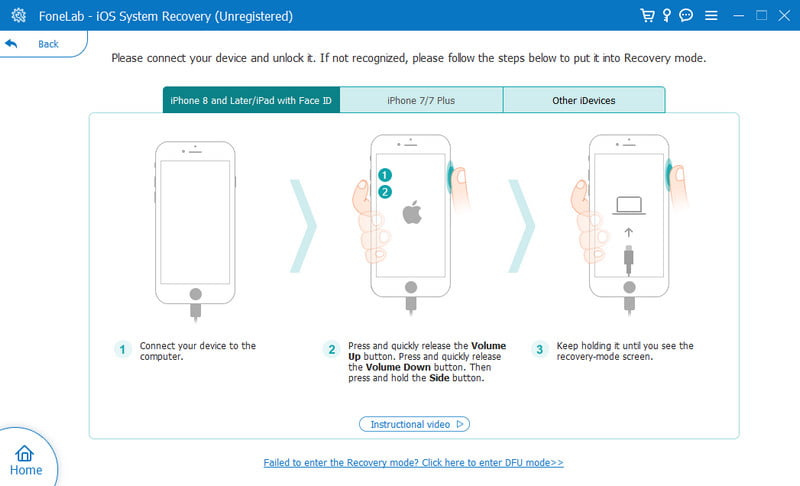
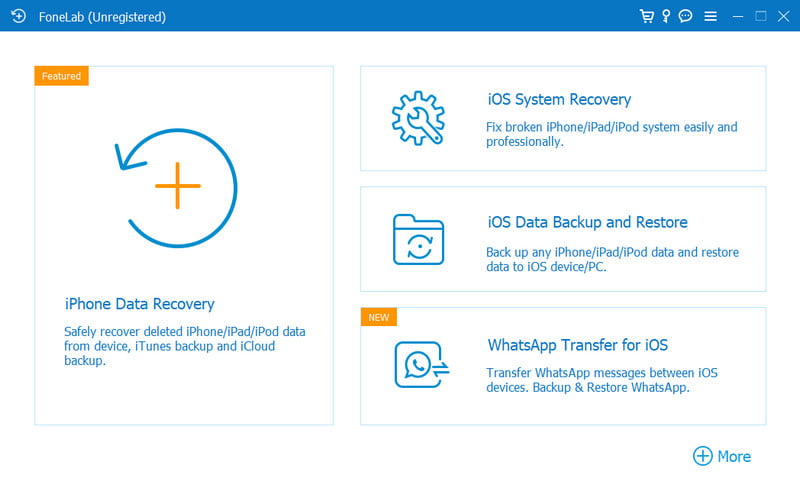
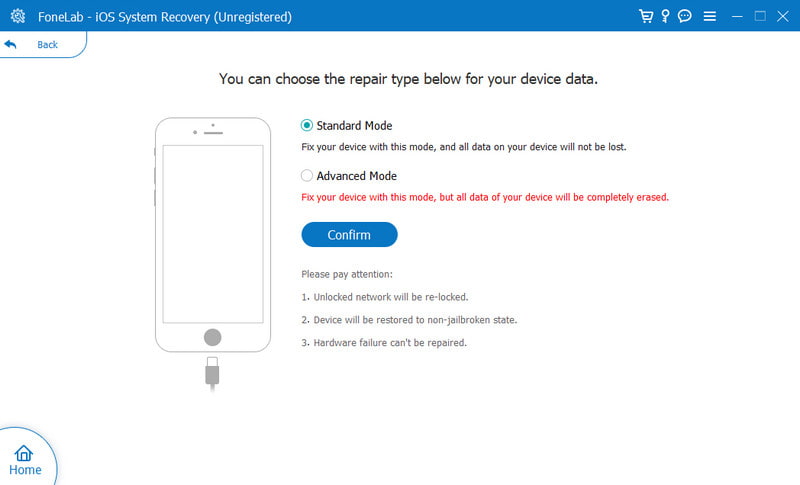
Nettleseren din beholder informasjon fra nettsidene du besøker. Den samler dataene for å fremme lignende interesser og beholde personlig informasjon for pålogging. Så mye som de er viktige, kan dataene hindre Safaris ytelse. Derfor må du regelmessig tøm nettlesingsloggen, og her er hvordan du gjør det:
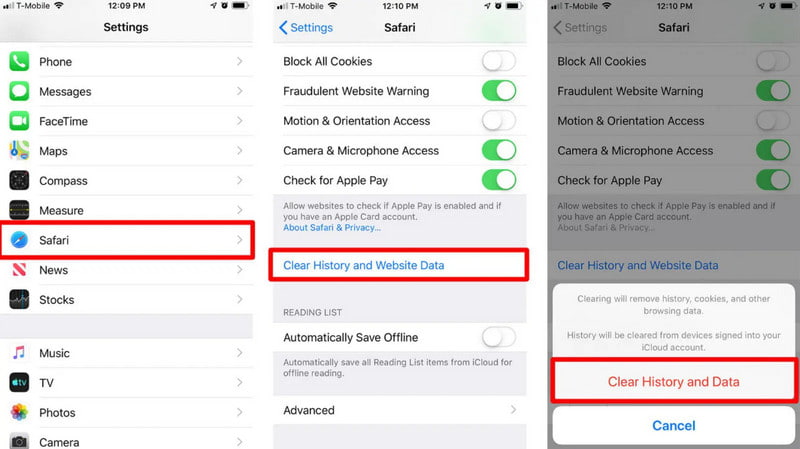
Alle mindre problemer kan fikses av starter iPhone på nytt. iPhone Safari-frysingen vil sannsynligvis starte igjen hvis du har fjernet all bruningshistorikk og faner. Se hvordan du enkelt starter enheten på nytt:

Se alltid etter programvareoppdateringer på telefonen for å unngå problemer med innebygde funksjoner. Hvis du fortsatt bruker den forrige iOS 16-versjonen, kan du sjekke den nye versjonen og oppdatere til iOS 17 ved å følge disse instruksjonene:
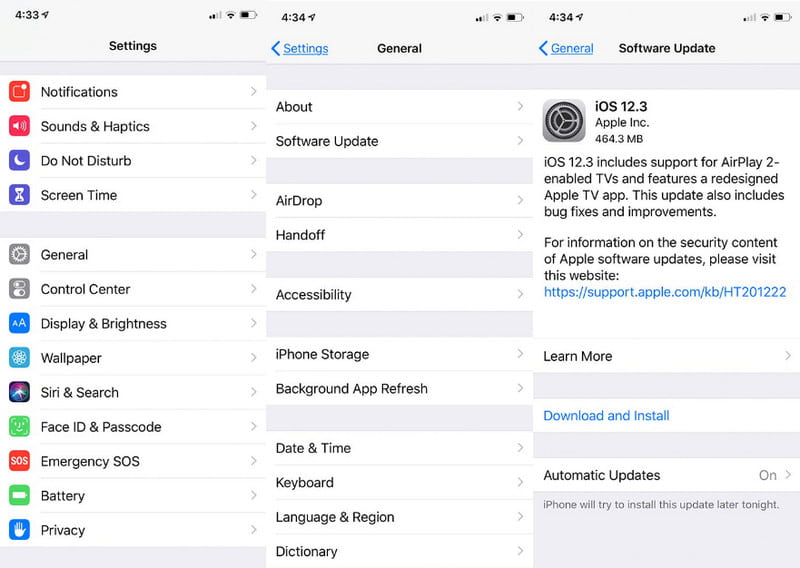
Hva annet bør jeg sjekke når iPhone Safari fryser?
Hvis du er sikker på at enheten din er bra uten problemer, sjekk internettforbindelsen. Hvis den har et svakt signal, kan det påvirke nettlesingsytelsen til appen. Lukk også noen apper som kjører for å la Safari koble til jevnt.
Hvilken nettleser skal jeg bruke når iPhone Safari fryser?
Google Chrome er en pålitelig nettleser for nedlasting på iPhone. Den har et brukervennlig grensesnitt med funksjoner for å øke nettleseropplevelsen. Dessuten kan du installere den gratis på App Store.
Kan jeg avinstallere Safari fra iPhone?
I motsetning til andre apper kan du ikke avinstallere Safari for å fikse problemene. Bruk heller metodene i dette innlegget eller ring Apple Support for ytterligere hjelp om saken.
konklusjonen
For å konkludere, det er mange grunner til at iPhone Safari fryser, for eksempel en utdatert app, for mange åpne faner og mer. Du kan imidlertid bruke de enkle løsningene for å fikse problemene. I tillegg er Aiseesoft iOS System Recovery den profesjonelle skrivebordsprogramvaren for å bli kvitt Safari eller enhetsproblemer. En enkel løsning kan gjøres ved å laste den ned!

Fest iOS-systemet ditt til det normale i forskjellige problemer som å sitte fast i DFU-modus, gjenopprettingsmodus, hodetelefonmodus, Apple-logo osv. Til det normale uten tap av data.
100 % sikker. Ingen annonser.
100 % sikker. Ingen annonser.